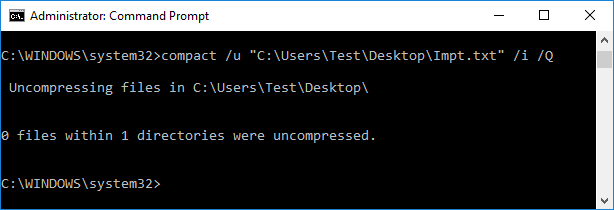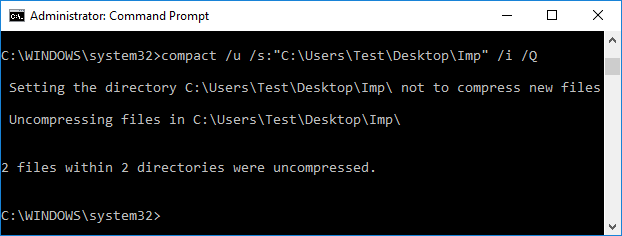Komprimieren oder entpacken Sie Dateien und Ordner in Windows 10
Veröffentlicht: 2018-07-26
Das Komprimieren oder Dekomprimieren von Dateien und Ordnern ist ein wesentlicher Schritt, um Speicherplatz in Windows 10 zu sparen. Sie haben den Begriff ZIP wahrscheinlich schon oft gehört und Sie haben möglicherweise Komprimierungssoftware von Drittanbietern wie Winrar, 7-Zip usw. verwendet, aber mit dem Einführung von Windows 10 benötigen Sie diese Software nicht mehr. Jetzt können Sie alle Dateien oder Ordner mit dem integrierten Komprimierungstool in Windows 10 direkt komprimieren oder dekomprimieren.

Beachten Sie hier, dass Sie Dateien und Ordner auf NTFS-Volumes komprimieren können, indem Sie nur die NTFS-Komprimierung in Windows 10 verwenden. Wenn Sie neue Dateien oder Ordner im vorhandenen komprimierten Ordner speichern, wird die neue Datei oder der neue Ordner automatisch komprimiert. Sehen wir uns also ohne Zeitverlust an, wie Sie Dateien und Ordner in Windows 10 mit Hilfe des unten aufgeführten Tutorials komprimieren oder entpacken.
Inhalt
- Komprimieren oder entpacken Sie Dateien und Ordner in Windows 10
- Methode 1: Komprimieren oder entpacken Sie Dateien und Ordner in Windows 10 mit dem Datei-Explorer
- Methode 2: Dateien und Ordner im Eigenschaftenfenster komprimieren oder entpacken
- Methode 3: Zip-Dateien und Ordner in Windows 10 mit der Option An komprimierten Ordner senden
- Methode 4: Komprimieren oder Entpacken von Dateien und Ordnern in Windows 10 mithilfe einer vorhandenen Zip-Datei
- Methode 5: Komprimieren oder Entpacken von Dateien in Windows 10 mithilfe der Eingabeaufforderung
- Methode 6: Komprimieren oder entpacken Sie Ordner in Windows 10 mithilfe der Eingabeaufforderung
Komprimieren oder entpacken Sie Dateien und Ordner in Windows 10
Stellen Sie sicher, dass Sie einen Wiederherstellungspunkt erstellen, falls etwas schief geht.
Methode 1: Komprimieren oder entpacken Sie Dateien und Ordner in Windows 10 mit dem Datei-Explorer
1. Drücken Sie die Windows-Taste + E, um den Datei-Explorer zu öffnen, und navigieren Sie dann zu der Datei oder dem Ordner , die bzw. den Sie komprimieren möchten.
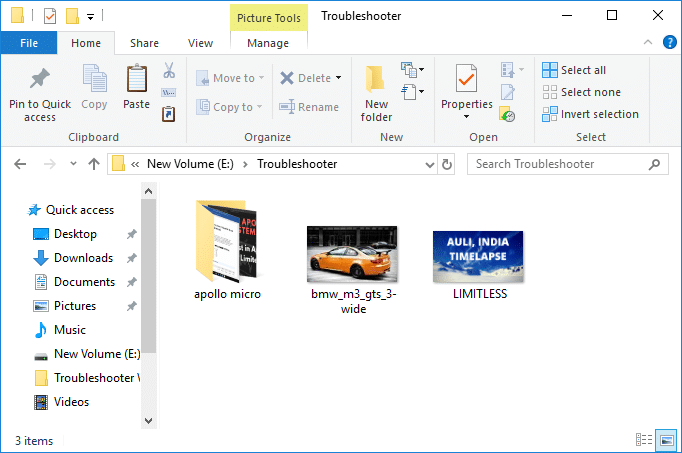
2. Wählen Sie nun die Datei und die Ordner aus, klicken Sie dann auf die Registerkarte „Teilen “ und dann auf die Schaltfläche/das Symbol „Zip“.
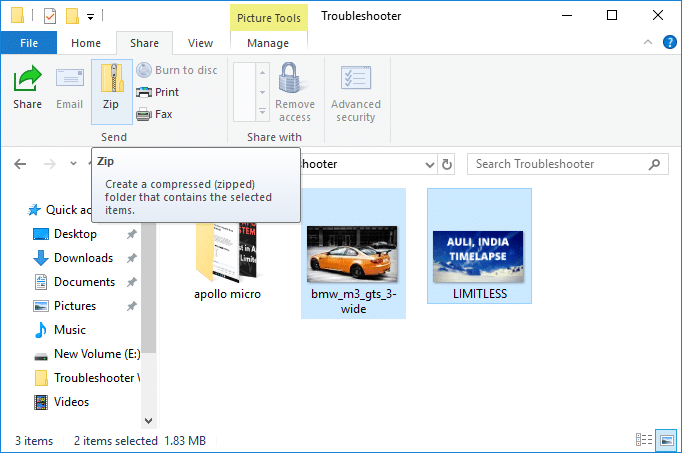
3. Die ausgewählten Dateien und Ordner werden am selben Ort komprimiert. Wenn Sie möchten, können Sie die Zip-Datei einfach umbenennen.

4. Um die ZIP-Datei zu entpacken oder zu dekomprimieren, klicken Sie mit der rechten Maustaste auf die ZIP-Datei und wählen Sie Alle extrahieren.
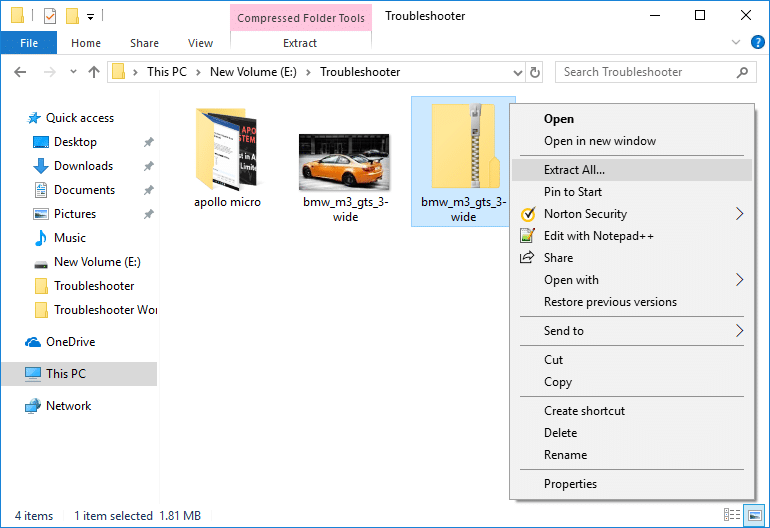
5. Auf dem nächsten Bildschirm werden Sie gefragt, wo Sie die Zip-Datei extrahieren möchten, aber standardmäßig wird sie am selben Ort wie der Zip-Ordner extrahiert.
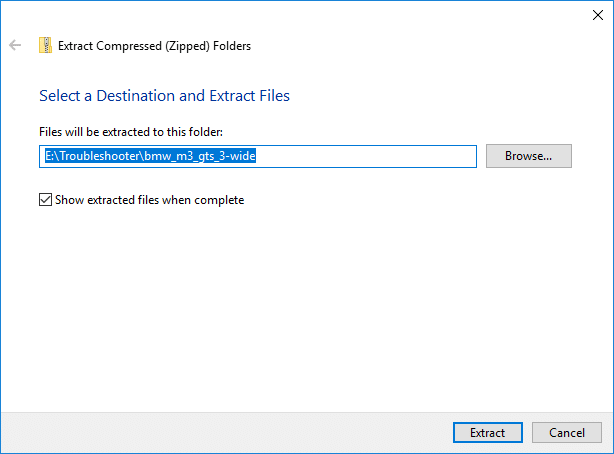
6. Ändern Sie den Speicherort der extrahierten Dateien, klicken Sie auf Durchsuchen und navigieren Sie zu dem Ort, an dem Sie die ZIP-Dateien extrahieren möchten, und wählen Sie Öffnen aus.

7. Aktivieren Sie „Extrahierte Dateien nach Abschluss anzeigen“ und klicken Sie auf Extrahieren .
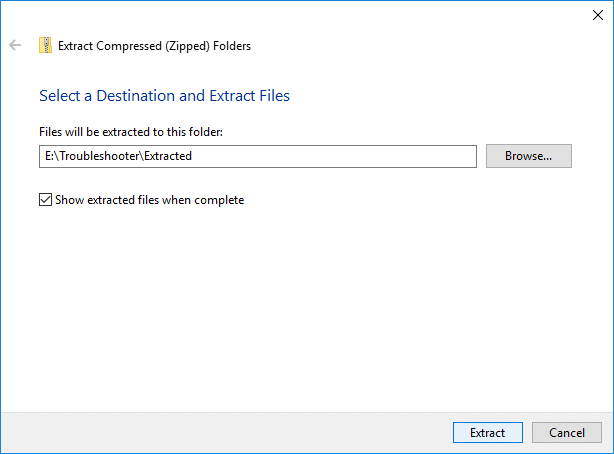
8. Die ZIP-Datei wird an den gewünschten Speicherort oder den Standardspeicherort extrahiert, und der Ordner, in dem die Dateien extrahiert wurden, wird automatisch geöffnet, sobald die Extraktion abgeschlossen ist.
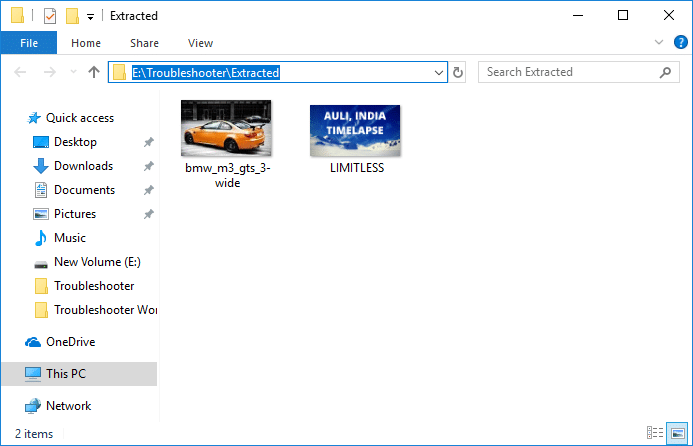
Dies ist der einfachste Weg, Dateien und Ordner in Windows 10 zu komprimieren oder zu entpacken , ohne Software von Drittanbietern zu verwenden.
Methode 2: Dateien und Ordner im Eigenschaftenfenster komprimieren oder entpacken
1. Klicken Sie mit der rechten Maustaste auf die Datei oder den Ordner , den Sie komprimieren (zip) möchten, und wählen Sie Eigenschaften.
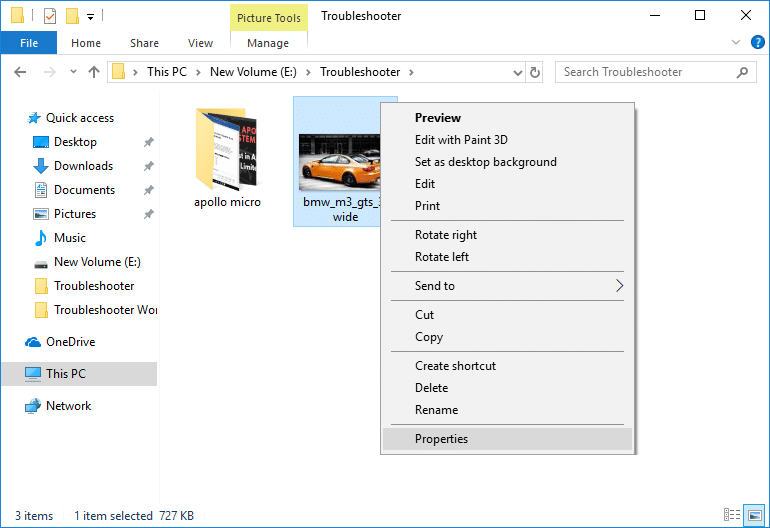
2. Wechseln Sie nun zur Registerkarte Allgemein und klicken Sie unten auf die Schaltfläche Erweitert .
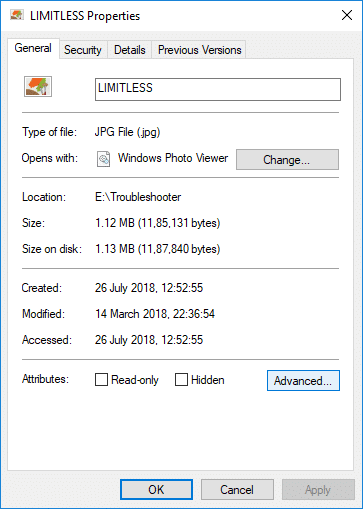
3. Markieren Sie als Nächstes im Fenster „Erweiterte Attribute“ das Kontrollkästchen „ Inhalt komprimieren, um Speicherplatz zu sparen “ und klicken Sie auf „OK“.
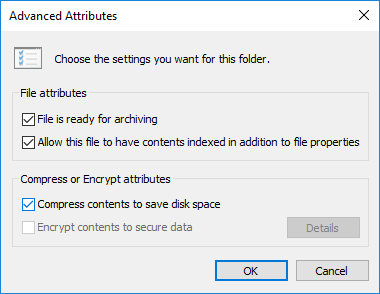
4. Klicken Sie auf OK , um das Fenster mit den Datei- oder Ordnereigenschaften zu schließen.
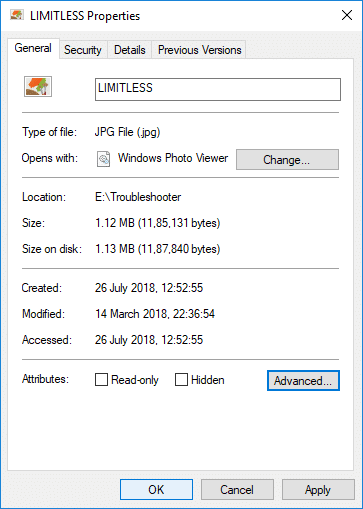
5. Wenn Sie einen Ordner ausgewählt haben, wird ein zusätzliches Popup-Fenster angezeigt, in dem Sie gefragt werden, ob Sie „ Änderungen nur auf diesen Ordner anwenden oder Änderungen auf diesen Ordner, Unterordner und Dateien anwenden “ möchten.
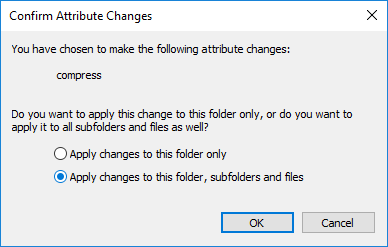
6. Wählen Sie die entsprechende Option aus und klicken Sie dann auf OK.
7. Um die Datei oder den Ordner zu dekomprimieren oder zu entpacken , klicken Sie mit der rechten Maustaste darauf und wählen Sie Eigenschaften.
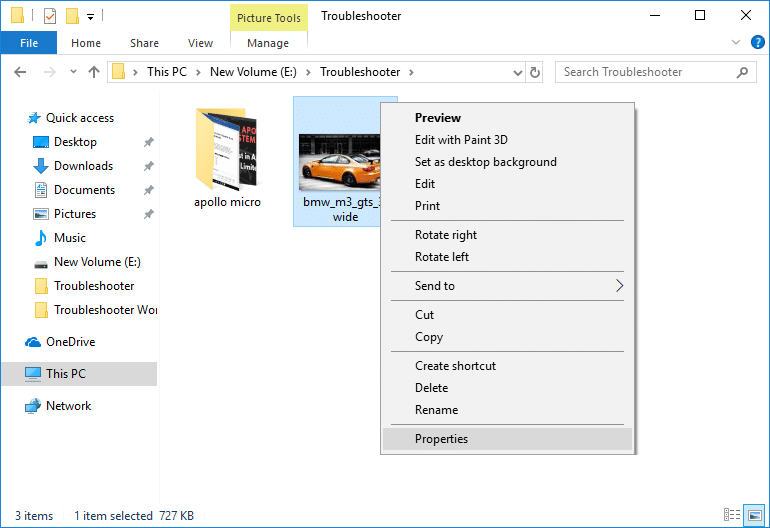
8. Wechseln Sie erneut zur Registerkarte Allgemein und klicken Sie dann auf die Schaltfläche Erweitert.
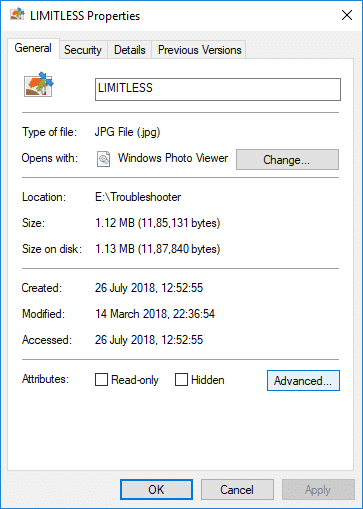
9. Deaktivieren Sie nun „ Inhalt komprimieren, um Speicherplatz zu sparen “ und klicken Sie auf „ OK“.
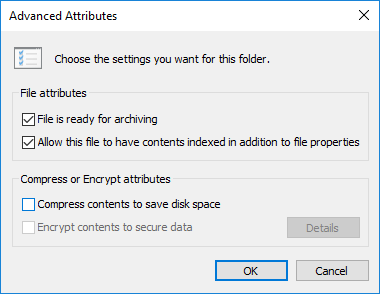
10. Klicken Sie auf OK, um das Fenster mit den Datei- oder Ordnereigenschaften zu schließen.
Dies ist der einfachste Weg, Dateien und Ordner in Windows 10 zu komprimieren oder zu entpacken , aber wenn Sie immer noch nicht weiterkommen, folgen Sie der nächsten Methode.

Methode 3: Zip-Dateien und Ordner in Windows 10 mit der Option An komprimierten Ordner senden
Klicken Sie mit der rechten Maustaste auf eine beliebige Datei oder einen Ordner, den Sie komprimieren (zip) möchten, klicken Sie dann im Kontextmenü auf „ Senden an “ und wählen Sie „ Komprimierter (gezippter) Ordner “.
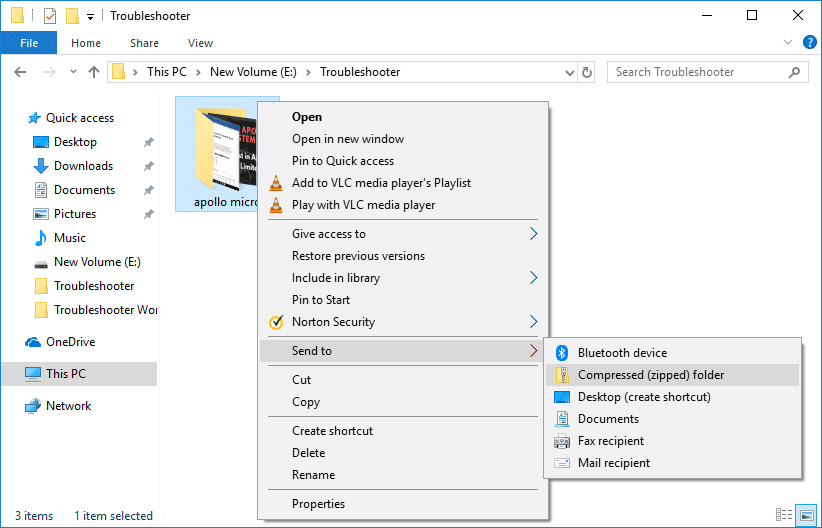
Wenn Sie verschiedene Dateien oder Ordner zusammen komprimieren möchten, halten Sie einfach die Strg-Taste gedrückt , während Sie die Dateien und Ordner auswählen, die Sie komprimieren möchten. Klicken Sie dann mit der rechten Maustaste auf eine beliebige Auswahl und klicken Sie auf „ Senden an “ und wählen Sie dann „ Komprimiert ( gezippter) Ordner „.

Methode 4: Komprimieren oder Entpacken von Dateien und Ordnern in Windows 10 mithilfe einer vorhandenen Zip-Datei
1. Klicken Sie mit der rechten Maustaste in einen leeren Bereich auf dem Desktop oder in einen anderen Ordner, klicken Sie dann auf Neu und wählen Sie „ Komprimierter (gezippter) Ordner “, um eine neue Zip-Datei zu erstellen.
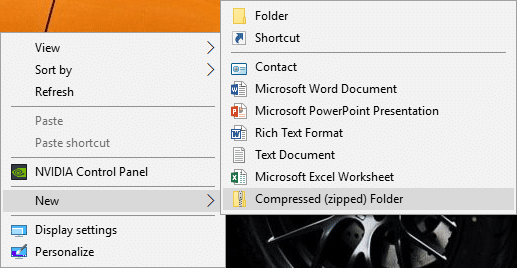
2. Benennen Sie diesen neu erstellten Zip-Ordner um oder drücken Sie die Eingabetaste, um den Standardnamen zu verwenden.

3. Ziehen Sie die Dateien oder Ordner , die Sie komprimieren möchten, per Drag & Drop in den obigen Zip-Ordner.

4. Alternativ können Sie mit der rechten Maustaste auf die Datei oder den Ordner klicken , die Sie komprimieren möchten, und Ausschneiden auswählen.
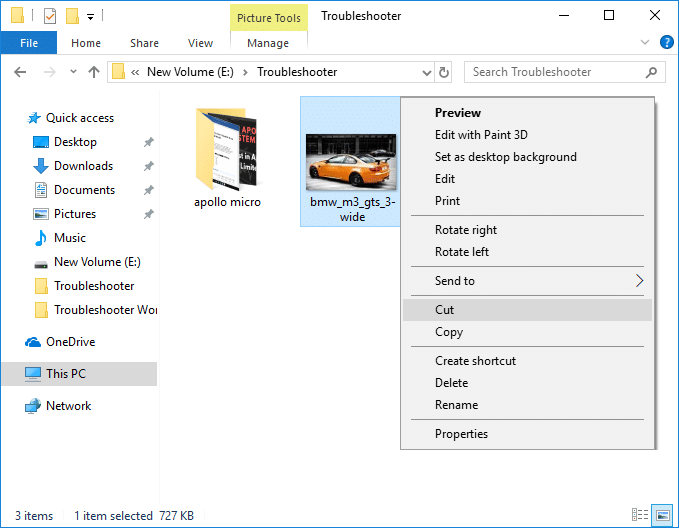
5. Navigieren Sie zu dem Zip-Ordner, den Sie oben erstellt haben, und doppelklicken Sie dann , um den Zip-Ordner zu öffnen.

6. Klicken Sie nun mit der rechten Maustaste in einen leeren Bereich im Zip-Ordner und wählen Sie Einfügen.
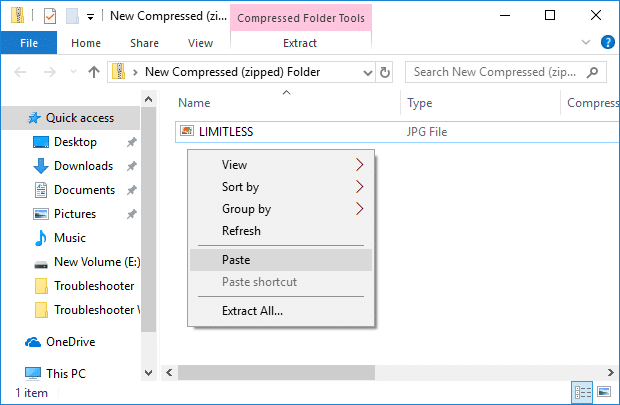
7. Um die Dateien oder Ordner zu entpacken oder zu dekomprimieren, navigieren Sie erneut zum Zip-Ordner und doppelklicken Sie darauf, um ihn zu öffnen.

8. Sobald Sie sich im Zip-Ordner befinden, sehen Sie Ihre Dateien und Ordner. Klicken Sie mit der rechten Maustaste auf die Datei oder den Ordner, die Sie dekomprimieren (entpacken) möchten, und wählen Sie Ausschneiden.
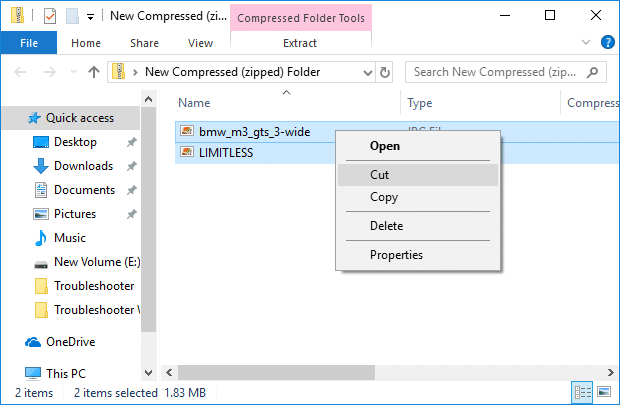
9. Navigieren Sie zu dem Ort , an dem Sie die Dateien entpacken möchten.
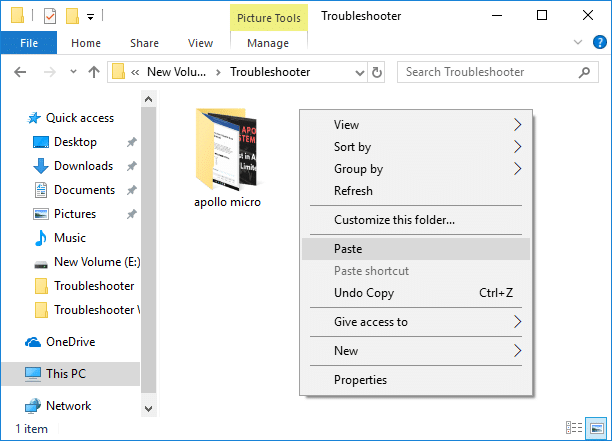
10. Klicken Sie mit der rechten Maustaste in einen leeren Bereich und wählen Sie Einfügen.
Dies ist die Anleitung zum Komprimieren oder Entpacken von Dateien und Ordnern in Windows 10 , aber wenn Sie immer noch nicht weiterkommen, befolgen Sie die nächste Methode, mit der Sie Dateien und Ordner in Windows 10 mithilfe der Eingabeaufforderung komprimieren oder entpacken können.
Methode 5: Komprimieren oder Entpacken von Dateien in Windows 10 mithilfe der Eingabeaufforderung
1. Öffnen Sie die Eingabeaufforderung. Der Benutzer kann diesen Schritt ausführen, indem er nach „cmd“ sucht und dann die Eingabetaste drückt.
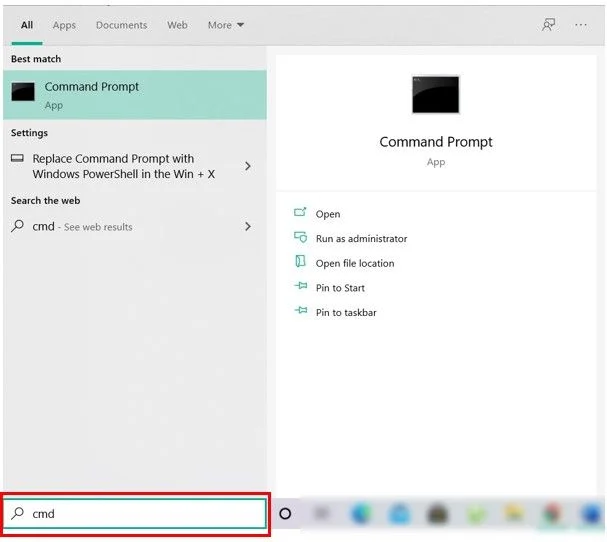
2. Geben Sie den folgenden Befehl in cmd ein und drücken Sie die Eingabetaste:
So komprimieren (zippen) Sie eine Datei: compact /c "full_path_of_file" /i /QSo dekomprimieren (entpacken) Sie eine Datei: compact /u "full_path_of_file" /i /Q
Hinweis: Ersetzen Sie full_path_of_file durch den tatsächlichen Pfad der komprimierten oder unkomprimierten Datei. Beispielsweise:
So komprimieren (zippen) Sie eine Datei: compact /c „C:\Users\Test\Desktop\Impt.txt“ /i /Q
So dekomprimieren (entpacken) Sie eine Datei: compact /u „C:\Users\Test\Desktop\Impt.txt“ /i /Q
3. Schließen Sie cmd und starten Sie Ihren PC neu.
Methode 6: Komprimieren oder entpacken Sie Ordner in Windows 10 mithilfe der Eingabeaufforderung
1. Öffnen Sie die Eingabeaufforderung. Der Benutzer kann diesen Schritt ausführen, indem er nach „cmd“ sucht und dann die Eingabetaste drückt.
2. Geben Sie den folgenden Befehl in cmd ein und drücken Sie die Eingabetaste:
So komprimieren Sie nur einen Ordner: compact /c "full_path_of_folder" /i /QSo komprimieren Sie einen Ordner und seinen Inhalt: compact /c /s:"full_path_of_folder" /i /Q
So dekomprimieren Sie nur einen Ordner: compact /u "full_path_of_folder" /i /Q
So dekomprimieren Sie einen Ordner und seinen Inhalt: compact /u /s:"full_path_of_folder" /i /Q
Hinweis: Ersetzen Sie full_path_of_file durch den tatsächlichen Pfad des komprimierten oder unkomprimierten Ordners.
3. Schließen Sie cmd und starten Sie Ihren PC neu.
Empfohlen:
- Ändern Sie die Puffergröße und Transparenzstufe des Eingabeaufforderungsbildschirms
- Farbfilter in Windows 10 aktivieren oder deaktivieren
- Entfernen Sie die Registerkarte „Kompatibilität“ aus den Dateieigenschaften in Windows 10
- Aktivieren oder deaktivieren Sie die Legacy-Konsole für die Eingabeaufforderung und PowerShell in Windows 10
Das ist es, Sie haben erfolgreich gelernt , wie man Dateien und Ordner in Windows 10 komprimiert oder entpackt , aber wenn Sie noch Fragen zu diesem Beitrag haben, können Sie diese gerne im Kommentarbereich stellen.